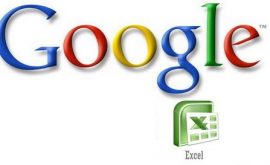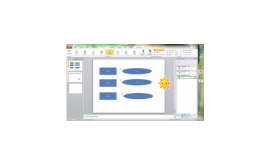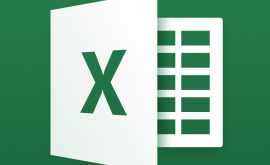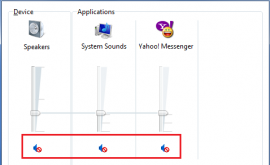Hướng dẫn dùng onekey ghost
Khi máy tính của chúng ta bị lỗi hoặc bị nhiễm vius thì chúng ta thường dùng đến biện pháp đó là cài lại windows. Tất nhiên cách đó là tối ưu nhất nhưng sẽ rất mất thời gian vì thời gian cài win thường rất lâu khoảng 1-2 tiếng. Trong trường hợp đó, để nhanh nhất thì chúng ta sẽ chọn phương pháp Ghost lại win. Để Ghost win chúng ta có khá nhiều các công cụ hỗ trợ và Onekey Ghost là một trong số đó. Ở bài viết này htbkcomputer sẽ hướng dẫn các bạn cách sử dụng công cụ Onekey Ghost để tạo cũng như bung bản Ghost. Mời các bạn cùng theo dõi.
Mục lục nội dung
Hướng dẫn tải về onekey ghost
HƯỚNG DẪN SỬ DỤNG ONEKEY GHOST
Đầu tiên các bạn truy cập link sau đây để tải về Onekey Ghost:
Sau khi tải về các bạn chỉ cần kích đúp vào file là chạy luôn không cần cài đặt:
Trên đây là giao diện chính của Onekey Ghost. Các bạn nhấn vào Advanced sẽ xuất hiện thêm nhiều chức năng hơn.
Cách sử dụng onekey ghost
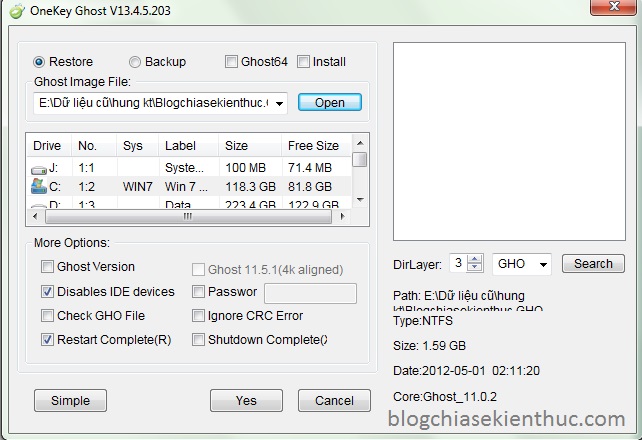
- Restore: Giúp bạn bung file ghost ra máy tính.
Backup: Tạo ra file ghost, bạn có thể nhấn vào nútAdvancedđể tùy chỉnh chi tiết hơn, nó sẽ có thêm vài chức năng ở mụcMore, tại đây bạn có thể đặt password cho file ghost, chế độ nén và đặc biệt là bạn nên lựa chọn lại chế độ nén đó là Highest để file ghost của bạn có dung lượng nhỏ nhất ….
Ghost64: Ghost ngay trên Windows (yêu cầu phải có file Ghost32.exe).
Install: Tùy chỉnh cho cách thức Ghost.
Cách sử dụng onekey ghost
#2. Tạo file Ghost với Onekey Ghost
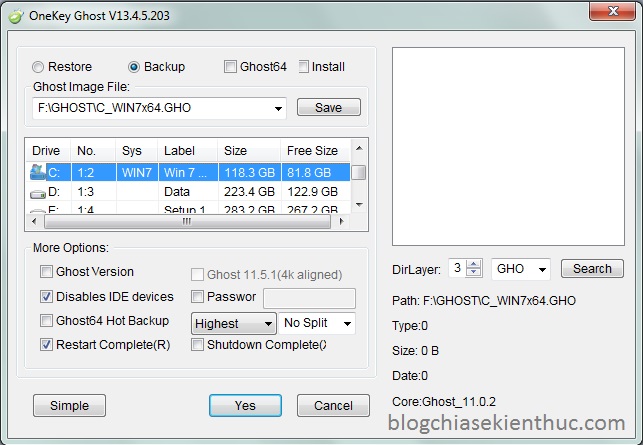
Để tạo ra file ghost bạn làm lần lượt theo các bước sau đây:
+ Bước 1: Tích chọn ô Backup.
+ Bước 2: Nhấn vào phân vùng cần backup đó là phân vùng chứa hệ điều hành, phân vùng này sẽ có ký hiệu khác với các phân vùng khác. Ở đây của mình là ổ C, bạn nhấn chọn ổ C.
+ Bước 3: Tiếp tục nhấn vào Save để chọn nơi lưu trữ bản ghost, bạn chọn ổ lưu khác với ổ chứa hệ điều hành nhé, sau đó bạn điền tên bản ghost
+ Bước 4: Bạn nên chọn chế độ nén cao nhất cho file ghost bạn tạo ra đó là Highest để dung lượng đạt nhỏ nhất.
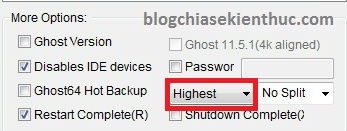
Các mục phụ khác:
Nếu muốn đặt mật khẩu cho file Ghost thì bạn tích vào ô Password sau đó gõ mật khẩu vào. Hoặc nếu muốn chia nhỏ file ghost ra thành nhiều file để chia sẻ thì chọn ô có chữ No Split, sau đó nhấn vào mũi tên thả xuống và chọn dung lượng bạn muốn chia nhỏ.
+ Bước 5: Cuối cùng bạn nhấn Yes để chương trình bắt đầu quá trình tạo file ghostĐề xuất bài viết: Các lỗi thường gặp khi GHOST và cách khắc phục
Cách sử dụng onekey ghost
#3. Cách bung file Ghost bằng Onekey Ghost
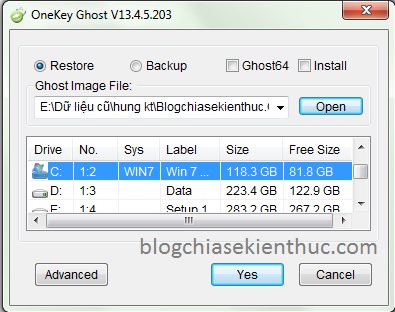
Các bước để bug file ghost với phần mềm Onekey Ghost, rất đơn giản như sau:
+ Bước 1: Nhấn chọn Restore.
+ Bước 2: Nhấn Open để tìm đến nơi chứa bản ghost của bạn.
+ Bước 3: Tiếp theo bạn chọn phân vùng muốn ghost. Bạn chọn phân vùng chứa hệ điều hành, như hình ở trên của mình hệ điều hành là ổ C.
+ Bước 4: Cuối cùng chọn Yes để bắt đầu quá trình ghost, sẽ có một bảng hiện ra và cảnh báo sẽ mất hết dữ liệu ở ổ bạn sẽ ghost. Bạn nhấn Yes để tiếp tục thực hiện.
#4. Lời kết
Vậy là xong rồi, sử dụng phần mềm onekey ghost này khá đơn giản đúng không và mình tin chắc là ai cũng có thể làm được. Chúc bạn thành công .
![]()
Bấm “Ctrl+D” Để lưu trữ trên Bookmark và xem lại, hoặc bấm vào biểu tượng ngôi sao cuối địa chỉ web.